Come rimuovere il dirottatore del browser Smilebox Tab
Dirottatore del browserConosciuto anche come: smilebox.co redirect
Ottieni una scansione gratuita e controlla se il tuo computer è infetto.
RIMUOVILO SUBITOPer utilizzare tutte le funzionalità, è necessario acquistare una licenza per Combo Cleaner. Hai a disposizione 7 giorni di prova gratuita. Combo Cleaner è di proprietà ed è gestito da RCS LT, società madre di PCRisk.
Che tipo di applicazione è Smilebox Tab?
Dopo aver testato l'estensione del browser Smilebox Tab, abbiamo scoperto che lo scopo di questa app è dirottare un browser web. Promuove smilebox.co (un falso motore di ricerca) modificando le impostazioni di un browser web. È comune che i browser hijacker vengano promossi e distribuiti utilizzando metodi loschi. Abbiamo scoperto Smilebox Tab durante l'ispezione quotidiana di pagine ingannevoli.
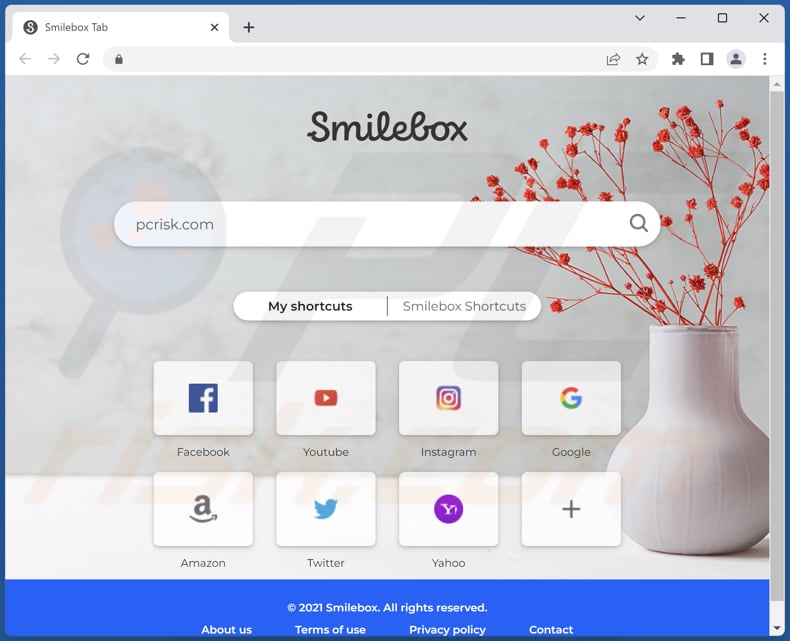
Panoramica del dirottatore del browser Smilebox Tab
Smilebox Tab dirotta un browser web rendendo smilebox.co il motore di ricerca predefinito, la home page e la pagina della nuova scheda. Costringe gli utenti a navigare in Internet utilizzando un motore di ricerca falso. Smilebox.co reindirizza gli utenti a search.yahoo.com - mostra i risultati generati da Yahoo, un motore di ricerca legittimo.
I motori di ricerca falsi non dovrebbero essere considerati affidabili. Possono reindirizzare gli utenti a pagine non affidabili, includere collegamenti a pagine dubbie nei loro risultati e mostrare risultati generati da motori di ricerca loschi. La maggior parte dei browser hijacker non consente agli utenti di annullare le modifiche mentre vengono aggiunti ai browser.
È necessario rimuovere i browser hijacker prima che le impostazioni interessate possano essere ripristinate allo stato precedente (prima che il motore di ricerca predefinito e altre impostazioni possano essere impostate su quelle desiderate).
| Nome | Smilebox Tab |
| Tipo di minaccia | Browser Hijacker, Redirect, Search Hijacker, Toolbar, Unwanted New Tab |
| Estensioni del browser | Smilebox Tab |
| Funzionalità proposte | Quick access to e-cards |
| URL promossi | smilebox.co |
| Nomi rilevati (smilebox.co) | N/A (VirusTotal) |
| IP (smilebox.co) | 13.249.85.120 |
| Impostazioni del browser coinvolte | Homepage, URL di ogni nuova scheda, motore di ricerca predefinito |
| Sintomi | Impostazioni manipolate del browser Internet (Homepage, URL di ogni nuova scheda, motore di ricerca predefinito). Gli utenti sono costretti a visitare il sito Web del dirottatore e cercare in Internet utilizzando i loro motori di ricerca. |
| Metodi distributivi | Annunci pop-up ingannevoli, programmi di installazione di software gratuiti (raggruppamento), programmi di installazione di Flash Player falsi. |
| Danni | Monitoraggio del browser Internet (potenziali problemi di privacy), visualizzazione di annunci indesiderati, reindirizzamenti a siti Web dubbi. |
| Rimozione dei malware (Windows) |
Per eliminare possibili infezioni malware, scansiona il tuo computer con un software antivirus legittimo. I nostri ricercatori di sicurezza consigliano di utilizzare Combo Cleaner. Scarica Combo CleanerLo scanner gratuito controlla se il tuo computer è infetto. Per utilizzare tutte le funzionalità, è necessario acquistare una licenza per Combo Cleaner. Hai a disposizione 7 giorni di prova gratuita. Combo Cleaner è di proprietà ed è gestito da RCS LT, società madre di PCRisk. |
Maggiori informazioni sui browser hijacker
I browser hijacker possono essere progettati per raccogliere informazioni relative alla navigazione (ad es. pagine visitate, geolocalizzazione, ecc.). I loro sviluppatori possono vendere i dati raccolti a terzi o monetizzarli in altri modi. In ogni caso, si consiglia di rimuovere il prima possibile eventuali browser hijacker aggiunti.
Altri esempi di app di dirottamento del browser sono Secure Search Pro, Rugby Start, e Smartbase.
Come si è installato Smilebox Tab sul mio computer?
Smilebox Tab viene distribuito tramite siti Web suggerendo che potrebbe essere necessario aggiungere un'estensione gratuita a un browser Web. Ha anche un sito ufficiale. Un browser viene dirottato dopo aver completato i passaggi sui siti Web che lo promuovono.
Inoltre, i browser hijacker vengono distribuiti tramite downloader e installatori per altri programmi e pubblicità losche. Vengono aggiunti ai browser tramite i programmi di installazione quando le installazioni del software vengono completate senza modificare "Avanzate", "Personalizzate" o altre impostazioni incluse nei programmi di installazione.
Come evitare l'installazione di browser hijacker?
Scarica applicazioni da fonti legittime come pagine ufficiali e negozi. Non utilizzare reti P2P, downloader di terze parti, siti Web non ufficiali e così via per scaricare app o file. Inoltre, controlla downloader e installer per app indesiderate e deseleziona quelle indesiderate prima di scaricare o installare software.
Non fidarti degli annunci pubblicitari che appaiono su pagine dubbie o accetta di ricevere notifiche da tali siti web. Se il tuo computer è già infetto da Smilebox Tab, ti consigliamo di eseguire una scansione con Combo Cleaner Antivirus per Windows per eliminare automaticamente questo browser hijacker.
Smilebox.co reindirizza su search.yahoo.com (GIF):
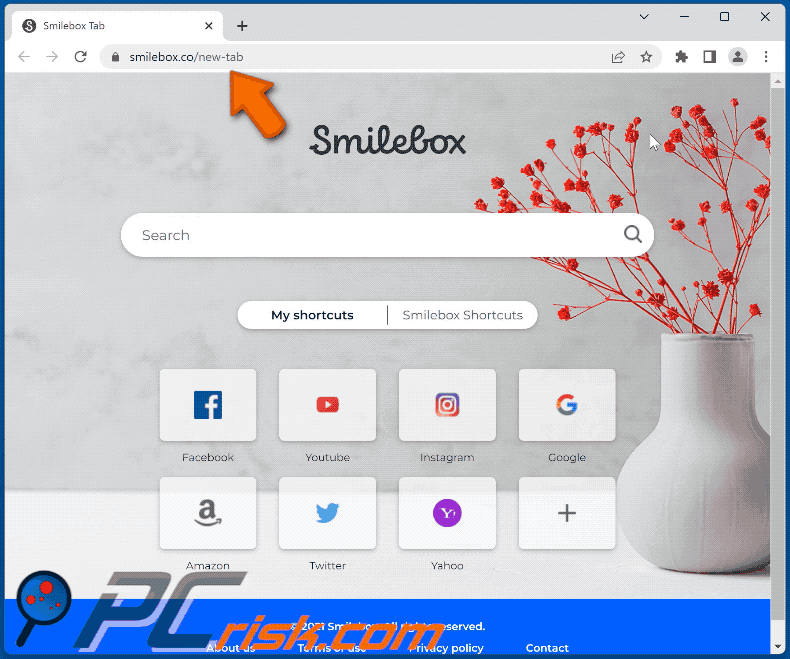
Sito web che promuove il dirottatore del browser Smilebox Tab: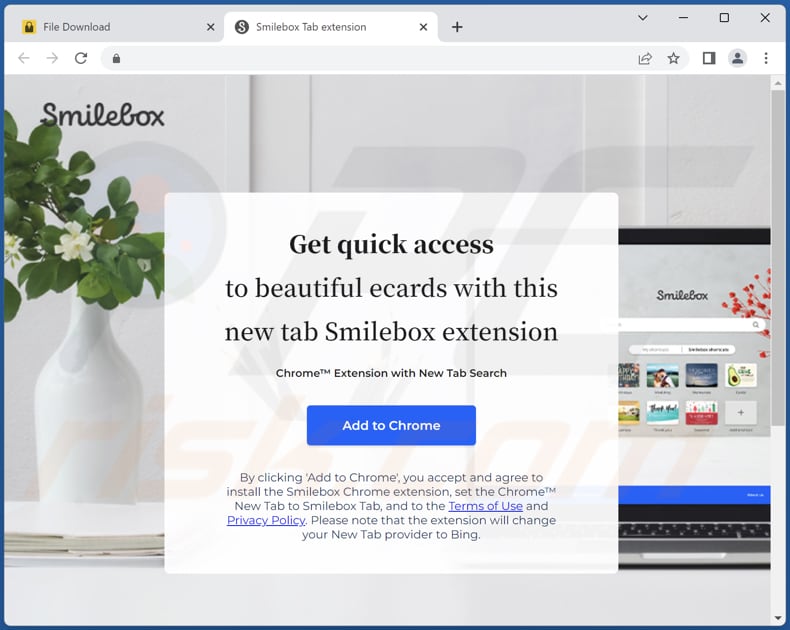
Pagina ingannevole che promuove il dirottatore del browser Smilebox Tab: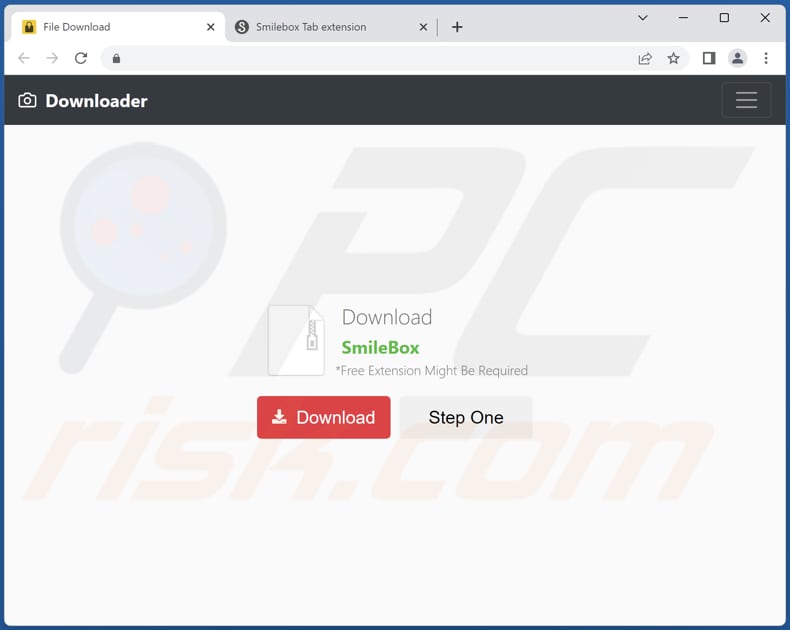
Notifica da un browser che dice cosa può fare Smilebox Tab: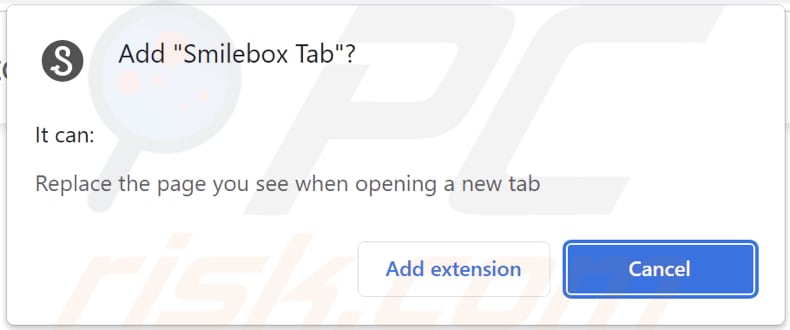
Rimozione automatica istantanea dei malware:
La rimozione manuale delle minacce potrebbe essere un processo lungo e complicato che richiede competenze informatiche avanzate. Combo Cleaner è uno strumento professionale per la rimozione automatica del malware consigliato per eliminare il malware. Scaricalo cliccando il pulsante qui sotto:
SCARICA Combo CleanerScaricando qualsiasi software elencato in questo sito, accetti le nostre Condizioni di Privacy e le Condizioni di utilizzo. Per utilizzare tutte le funzionalità, è necessario acquistare una licenza per Combo Cleaner. Hai a disposizione 7 giorni di prova gratuita. Combo Cleaner è di proprietà ed è gestito da RCS LT, società madre di PCRisk.
Menu:
- Cos'è Smilebox Tab?
- STEP 1. Disinstallare l'applicazione Smilebox Tab utilizzando il Pannello di controllo.
- STEP 2. Rimuovere il dirottatore del browser Smilebox Tab da Google Chrome.
- STEP 3. Rimuovere la home page e il motore di ricerca predefinito di smilebox.co da Mozilla Firefox.
- STEP 4. Rimuovere il reindirizzamento di smilebox.co da Safari.
- STEP 5. Rimuovere i plug-in canaglia da Microsoft Edge.
Rimozione del dirottatore del browser Smilebox Tab:
Windows 10:

Pulsante destro del mouse nell'angolo in basso a sinistra dello schermo, nel menu di accesso rapido selezionare Pannello di controllo. Nella finestra aperta scegliere Disinstalla un programma.
Windows 7:

Fare clic su Start ("Windows Logo" nell'angolo in basso a sinistra del desktop), scegli Pannello di controllo. Individuare Programmi e fare clic su Disinstalla un programma.
macOS (OSX):

Fare clic su Finder, nella finestra aperta selezionare Applicazioni. Trascinare l'applicazione dalla cartella Applicazioni nel Cestino (che si trova nella Dock), quindi fare clic con il tasto destro sull'icona del Cestino e selezionare Svuota cestino.
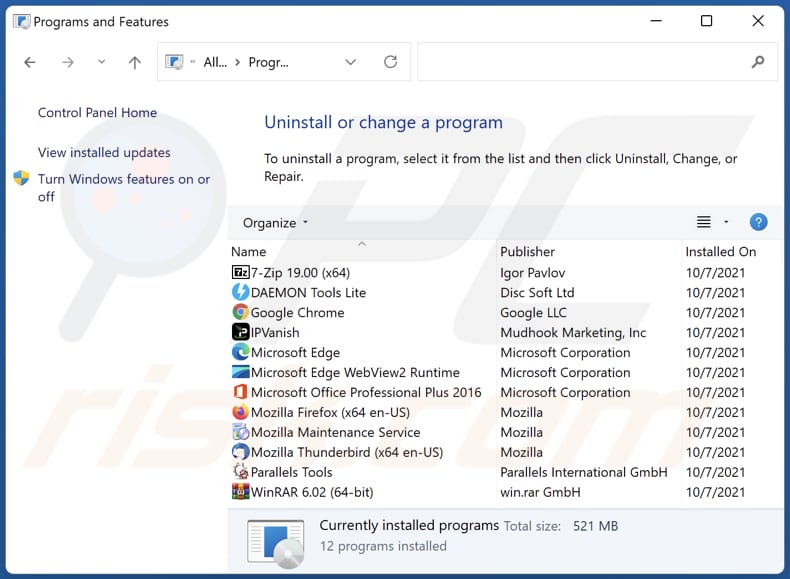
Nella finestra di disinstallazione programmi: cercare "smilebox tab" ed ogni programma sospetto recentemente installato, selezionare queste voci e fare clic su "Disinstalla" o "Rimuovi".
Dopo la disinstallazione, eseguire la scansione del computer alla ricerca di eventuali componenti indesiderati rimasti o infezioni di malware possibili con Il miglior software anti-malware.
SCARICA il programma di rimozione per infezioni da malware
Combo Cleaner controlla se il tuo computer è infetto. Per utilizzare tutte le funzionalità, è necessario acquistare una licenza per Combo Cleaner. Hai a disposizione 7 giorni di prova gratuita. Combo Cleaner è di proprietà ed è gestito da RCS LT, società madre di PCRisk.
Rimozione del dirottatore del browser Smilebox Tab dai browser Internet:
Video che mostra come rimuovere i reindirizzamenti del browser:
 Rimuovere componenti aggiuntivi malevoli da Google Chrome:
Rimuovere componenti aggiuntivi malevoli da Google Chrome:
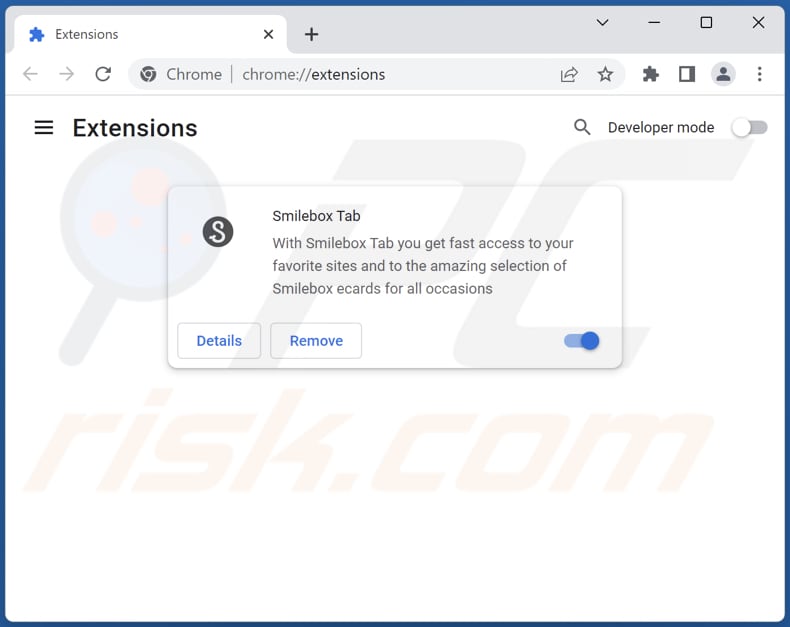
Fare clic sull'icona di menu Chrome ![]() (nell'angolo in alto a destra di Google Chrome), seleziona "Altri strumenti" e fai clic su "Estensioni". Individua "Smilebox Tab" e altre estensioni sospette installate di recente, seleziona queste voci e fai clic su "Rimuovi".
(nell'angolo in alto a destra di Google Chrome), seleziona "Altri strumenti" e fai clic su "Estensioni". Individua "Smilebox Tab" e altre estensioni sospette installate di recente, seleziona queste voci e fai clic su "Rimuovi".
Cambia la tua home page:
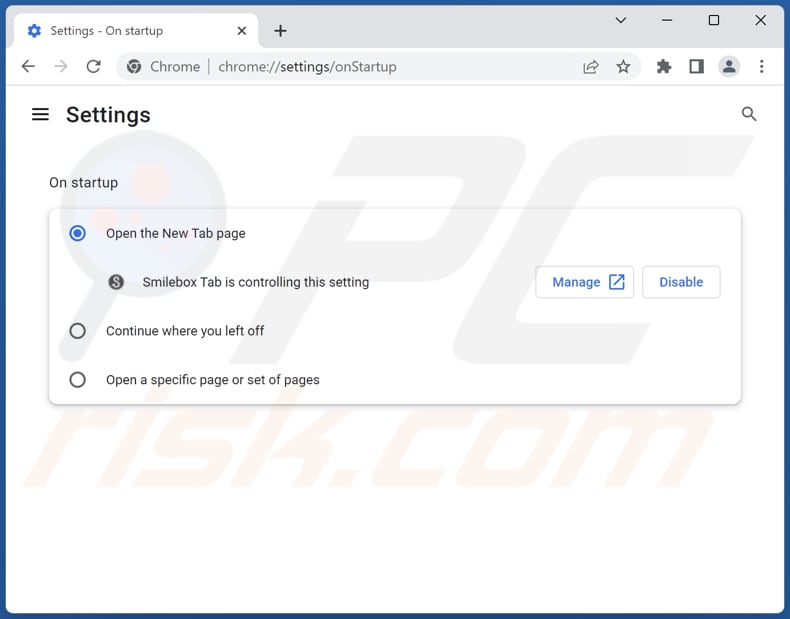
Fare clic sull'icona di menu Chrome ![]() (nell'angolo in alto a destra di Google Chrome), seleziona "Impostazioni". Nella sezione "All'avvio", disabilita "Smilebox Tab", cerca l'URL di un browser hijacker (hxxp://www.smilebox.co) sotto l'opzione "Apri una specifica o un insieme di pagine". Se presente, fai clic sull'icona dei tre punti verticali e seleziona "Rimuovi".
(nell'angolo in alto a destra di Google Chrome), seleziona "Impostazioni". Nella sezione "All'avvio", disabilita "Smilebox Tab", cerca l'URL di un browser hijacker (hxxp://www.smilebox.co) sotto l'opzione "Apri una specifica o un insieme di pagine". Se presente, fai clic sull'icona dei tre punti verticali e seleziona "Rimuovi".
Cambia il tuo motore di ricerca predefinito:
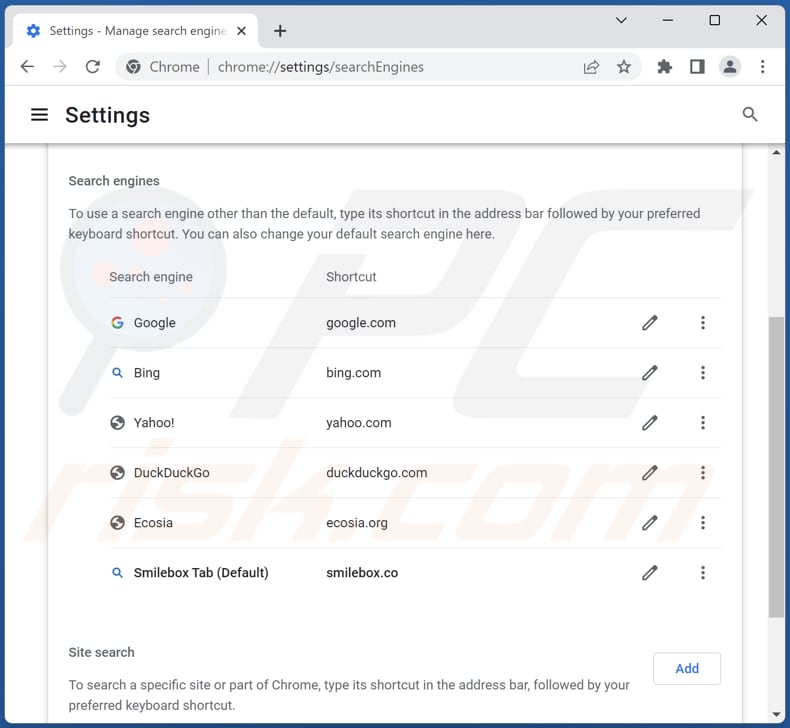
Per modificare il motore di ricerca predefinito in Google Chrome: fai clic sull'icona del menu Chrome ![]() (nell'angolo in alto a destra di Google Chrome), seleziona "Impostazioni", nella sezione "Motore di ricerca", fai clic su "Gestisci motori di ricerca...", nell'elenco aperto cerca "smilebox.co", una volta individuato fai clic su tre punti verticali vicino a questo URL e seleziona "Elimina".
(nell'angolo in alto a destra di Google Chrome), seleziona "Impostazioni", nella sezione "Motore di ricerca", fai clic su "Gestisci motori di ricerca...", nell'elenco aperto cerca "smilebox.co", una volta individuato fai clic su tre punti verticali vicino a questo URL e seleziona "Elimina".
- Se continui ad avere problemi con i reindirizzamenti del browser e gli annunci pubblicitari indesiderati - Resetta Google Chrome.
Metodo opzionale:
Se continuate ad avere problemi con la rimozione di smilebox.co redirect, resettate le impostazioni di Google Chrome. Cliccate sull'icona menu du Chrome ![]() (nell'angolo in alto a destra di Google Chrome) e selezionate Impostazioni. Scendete fino in fondo. Cliccate sul link Avanzate….
(nell'angolo in alto a destra di Google Chrome) e selezionate Impostazioni. Scendete fino in fondo. Cliccate sul link Avanzate….

Scendete fino in fondo alla pagina e cliccate su Ripristina (Ripristina le impostazioni originali).

Nella finestra che si aprirà, confermate che volete ripristinare Google Chrome cliccando su Ripristina.

 Rimuovi estensioni malevoli da Mozilla Firefox:
Rimuovi estensioni malevoli da Mozilla Firefox:
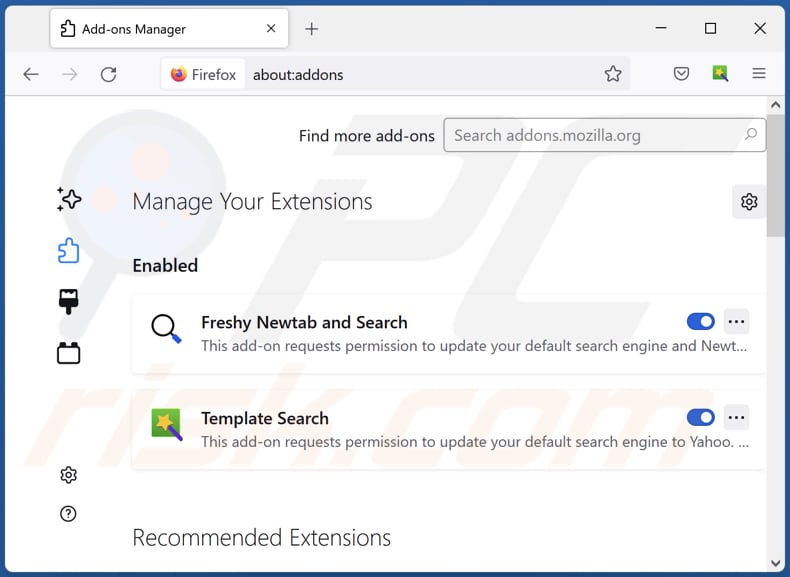
Fai clic sul menu Firefox![]() (nell'angolo in alto a della finestra principale), seleziona "Componenti aggiuntivi e temi". Fai clic su "Estensioni", nella finestra aperta individua "Smilebox Tab" ed ogni plug in sospetto recentemente installato, fai clic sui tre punti e quindi fai clic su "Rimuovi".
(nell'angolo in alto a della finestra principale), seleziona "Componenti aggiuntivi e temi". Fai clic su "Estensioni", nella finestra aperta individua "Smilebox Tab" ed ogni plug in sospetto recentemente installato, fai clic sui tre punti e quindi fai clic su "Rimuovi".
Cambia la tua homepage:
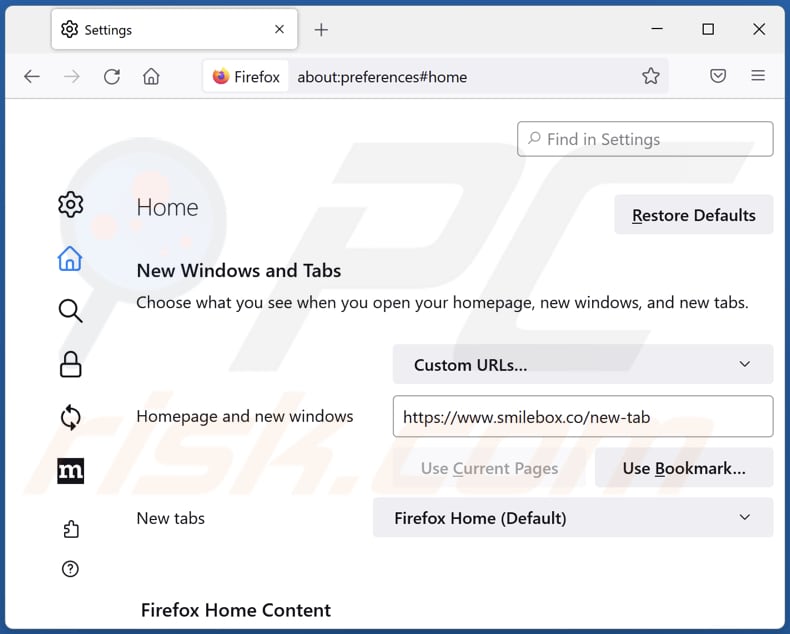
Per ripristinare la tua homepage, fai clic sul menu di Firefox![]() (nell'angolo in alto a destra della finestra principale), quindi seleziona "Impostazioni", nella finestra aperta disabilita "Smilebox Tab" , rimuovi "hxxp://smilebox.co" e inserisci il tuo dominio preferito, che si aprirà ogni volta che avvii Mozilla Firefox.
(nell'angolo in alto a destra della finestra principale), quindi seleziona "Impostazioni", nella finestra aperta disabilita "Smilebox Tab" , rimuovi "hxxp://smilebox.co" e inserisci il tuo dominio preferito, che si aprirà ogni volta che avvii Mozilla Firefox.
Cambia il tuo motore di ricerca predefinito:
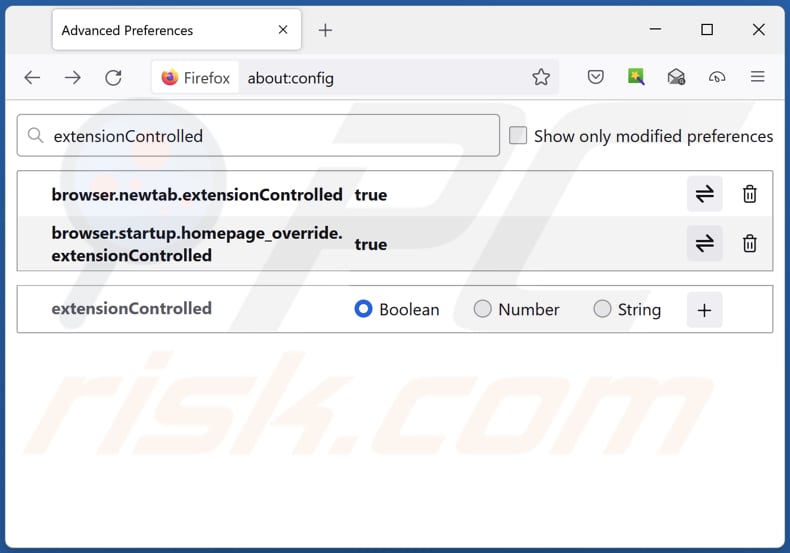
Nella barra degli indirizzi URL, digita about: config e premi Invio. Fai clic su "Accetta il rischio e continua".
Nel filtro di ricerca in alto, digita: "extensionControlled". Imposta entrambi i risultati su "false" facendo doppio clic su ciascuna voce o facendo clic su ![]() .
.
Metodo Opzionale:
Gli utenti di computer che hanno problemi con la rimozione di smilebox.co redirect, possono ripristinare le impostazioni di Mozilla Firefox.
Apri Mozilla Firefox, in alto a destra della finestra principale fare clic sul menu Firefox, ![]() nel menu aperto fare clic sull'icona Open Menu Guida,
nel menu aperto fare clic sull'icona Open Menu Guida, ![]()

Selezionare Informazioni Risoluzione dei problemi.

nella finestra aperta fare clic sul pulsante Ripristina Firefox.

Nella finestra aperta confermare che si desidera ripristinare le impostazioni di Mozilla Firefox predefinite facendo clic sul pulsante Reset.

 Rimuovi estensioni malevole da Safari:
Rimuovi estensioni malevole da Safari:

Assicurati che il tuo browser Safari sia attivo e fai clic sul menu Safari, quindi selezionare Preferenze ...

Nella finestra delle preferenze selezionare la scheda Estensioni. Cercare eventuali estensioni sospette recentemente installate e disinstallarle.

Nella finestra delle preferenze selezionare la scheda Generale e fare in modo che la tua home page sia impostata su un URL preferito, se alterato da un dirottatore del browser - cambiarlo.

Nella finestra delle preferenze selezionare Ricerca e assicurarsi che il motore di ricerca Internet preferito sia selezionato.
Metodo opzionale:
Assicurati che il tuo browser Safari sia attivo e clicca sul menu Safari. Dal menu a discesa selezionare Cancella cronologia e dati Sito...

Nella finestra aperta selezionare tutta la cronologia e fare clic sul pulsante Cancella cronologia.

 Rimuovi estensioni dannose da Microsoft Edge:
Rimuovi estensioni dannose da Microsoft Edge:

Fai clic sull'icona del menu Edge ![]() (nell'angolo in alto a destra di Microsoft Edge), seleziona "Estensioni". Individua eventuali componenti aggiuntivi sospetti installati di recente e rimuovili.
(nell'angolo in alto a destra di Microsoft Edge), seleziona "Estensioni". Individua eventuali componenti aggiuntivi sospetti installati di recente e rimuovili.
Modifica la tua home page e le nuove impostazioni di ogni scheda:

Fai clic selezionato dal menu Edge ![]() (nell'angolo in alto a destra di Microsoft Edge), seleziona "Impostazioni". Nella sezione "All'avvio" cerca il nome del browser hijacker e fai clic su "Disabilita".
(nell'angolo in alto a destra di Microsoft Edge), seleziona "Impostazioni". Nella sezione "All'avvio" cerca il nome del browser hijacker e fai clic su "Disabilita".
Modifica il tuo motore di ricerca Internet predefinito:

Per modificare il motore di ricerca predefinito in Microsoft Edge: Fai clic sull'icona del menu Edge ![]() (nell'angolo in alto a destra di Microsoft Edge), seleziona "Privacy e servizi", scorri fino alla fine della pagina e seleziona "Barra degli indirizzi". Nella sezione "Motori di ricerca utilizzati nella barra degli indirizzi" cerca il nome del motore di ricerca Internet indesiderato, quando si trova fare clic sul pulsante "Disabilita" vicino ad esso. In alternativa è possibile fare clic su "Gestisci motori di ricerca", nel menu aperto cercare un motore di ricerca Internet indesiderato. Fai clic sull'icona a puzzle
(nell'angolo in alto a destra di Microsoft Edge), seleziona "Privacy e servizi", scorri fino alla fine della pagina e seleziona "Barra degli indirizzi". Nella sezione "Motori di ricerca utilizzati nella barra degli indirizzi" cerca il nome del motore di ricerca Internet indesiderato, quando si trova fare clic sul pulsante "Disabilita" vicino ad esso. In alternativa è possibile fare clic su "Gestisci motori di ricerca", nel menu aperto cercare un motore di ricerca Internet indesiderato. Fai clic sull'icona a puzzle ![]() vicino ad esso e selezionare "Disabilita".
vicino ad esso e selezionare "Disabilita".
Metodo opzionale:
Se i problemi con la rimozione di smilebox.co redirect persistono, ripristinare le impostazioni del browser Microsoft Edge. Fai clic sull'icona del menu Edge ![]() (nell'angolo in alto a destra di Microsoft Edge) e selezionare Impostazioni.
(nell'angolo in alto a destra di Microsoft Edge) e selezionare Impostazioni.

Nel menu delle impostazioni aperto selezionare Ripristina impostazioni.

Seleziona Ripristina le impostazioni ai loro valori predefiniti. Nella finestra aperta, confermare che si desidera ripristinare le impostazioni predefinite di Microsoft Edge facendo clic sul pulsante Ripristina.

- ISe questo non ha aiutato, segui queste alternative istruzioni che spiegano come ripristinare il browser Microsoft Edge.
Sommario:
 Un browser hijacker è un tipo di adware che altera le impostazioni del browser Internet dell'utente, modificando il proprio motore di ricerca e homepage di default di Internet in qualche sito indesiderato. Più comunemente questo tipo di adware si infiltra nel sistema operativo dell'utente attraverso il download di software gratuiti. Se il download è gestito da un download client assicuratevi di scegliere di installare le barre degli strumenti pubblicizzate o applicazioni che cercano di cambiare il motore di ricerca Internet e homepage predefinita.
Un browser hijacker è un tipo di adware che altera le impostazioni del browser Internet dell'utente, modificando il proprio motore di ricerca e homepage di default di Internet in qualche sito indesiderato. Più comunemente questo tipo di adware si infiltra nel sistema operativo dell'utente attraverso il download di software gratuiti. Se il download è gestito da un download client assicuratevi di scegliere di installare le barre degli strumenti pubblicizzate o applicazioni che cercano di cambiare il motore di ricerca Internet e homepage predefinita.
Assistenza alla rimozione:
Se si verificano problemi durante il tentativo di rimozione di smilebox.co redirect dal tuo browser, chiedere assistenza nel nostro forum rimozione malware.
Lascia un commento:
Se disponi di ulteriori informazioni su smilebox.co redirect o la sua rimozione ti invitiamo a condividere la tua conoscenza nella sezione commenti qui sotto.
Fonte: https://www.pcrisk.com/removal-guides/25196-smilebox-tab-browser-hijacker
Domande Frequenti (FAQ)
Qual è lo scopo di costringere gli utenti a visitare il sito web smilebox.co?
I creatori di smilebox.co mirano a rendere il numero dei suoi utenti il più alto possibile perché determina quanti soldi guadagnano da smilebox.co.
Visitare smilebox.co rappresenta una minaccia per la mia privacy?
Usare/visitare smilebox.co può essere una minaccia poiché i motori di ricerca falsi tendono ad essere progettati per raccogliere varie informazioni sui loro utenti/visitatori.
In che modo un browser hijacker si è infiltrato nel mio computer?
Nella maggior parte dei casi, le app di questo tipo vengono distribuite utilizzando tattiche di ingegneria sociale, come notifiche del browser, pubblicità intrusive, ecc. Inoltre, vengono fornite in bundle con altri programmi (inclusi nei programmi di installazione come installazioni opzionali).
Combo Cleaner mi aiuterà a rimuovere il dirottatore del browser Smilebox Tab?
Sì, Combo Cleaner eseguirà la scansione del tuo computer ed eliminerà tutte le applicazioni di dirottamento del browser. Se sono presenti più browser hijacker, tutti devono essere rimossi contemporaneamente. La rimozione manuale non è sempre una soluzione perfetta poiché i browser hijacker possono essere progettati per reinstallarsi a vicenda. Pertanto, consigliamo di utilizzare Combo Cleaner per la rimozione dei browser hijacker.
Condividi:

Tomas Meskauskas
Esperto ricercatore nel campo della sicurezza, analista professionista di malware
Sono appassionato di sicurezza e tecnologia dei computer. Ho un'esperienza di oltre 10 anni di lavoro in varie aziende legate alla risoluzione di problemi tecnici del computer e alla sicurezza di Internet. Dal 2010 lavoro come autore ed editore per PCrisk. Seguimi su Twitter e LinkedIn per rimanere informato sulle ultime minacce alla sicurezza online.
Il portale di sicurezza PCrisk è offerto dalla società RCS LT.
I ricercatori nel campo della sicurezza hanno unito le forze per aiutare gli utenti di computer a conoscere le ultime minacce alla sicurezza online. Maggiori informazioni sull'azienda RCS LT.
Le nostre guide per la rimozione di malware sono gratuite. Tuttavia, se vuoi sostenerci, puoi inviarci una donazione.
DonazioneIl portale di sicurezza PCrisk è offerto dalla società RCS LT.
I ricercatori nel campo della sicurezza hanno unito le forze per aiutare gli utenti di computer a conoscere le ultime minacce alla sicurezza online. Maggiori informazioni sull'azienda RCS LT.
Le nostre guide per la rimozione di malware sono gratuite. Tuttavia, se vuoi sostenerci, puoi inviarci una donazione.
Donazione
▼ Mostra Discussione